2025.06.13データ化
PDFや紙資料を編集可能に!OCR(光学文字認識)の基本と初心者向け導入ガイド
紙の資料やスキャンしたPDFファイルを、エクセルやワードなどの編集可能な形式に変換したい──そんな場面において活躍するのが「OCR(光学文字認識)」です。この記事では、OCRの基礎知識から、PDFファイルへの適用方法、初心者でも扱いやすいツール、注意点や精度向上のコツまでを、わかりやすく解説します。
目次
● OCRとは?紙の文字を読み取ってデジタル化するための基本技術
● OCRの主な活用例とメリット:ビジネスでどう役立つのか?
● なぜPDFファイルにOCRが必要なのか?
● 初心者でも安心!OCR導入の基本と失敗しない選び方
● PDFをExcelに変換したい場合のOCR活用法
● PDFでOCRを使うならこれ!“AI入力ソリューション”が今の答え
● まとめ

「OCR」とは、Optical Character Recognition(光学文字認識)の略称で、日本語では「文字認識技術」とも呼ばれています。この技術は、紙に印刷された文字や画像内に含まれる文字情報を読み取り、テキストデータとしてデジタル化するために使われます。たとえば、以下のようなものがOCRの対象です。
これらは見た目は文書でも、パソコンにとっては単なる画像情報であり、文字としては認識されていないため、コピーや検索、編集といった操作が一切できません。
ここで登場するのがOCRです。OCRは、画像データの中にある文字の形状を分析し、「これはA」「これは3」「これは漢字の『経』」といったように、文字として認識し、実際に入力可能なテキストへと変換してくれます。これにより、画像としてのPDFファイルが、編集・検索・分析可能な情報資産へと生まれ変わるのです。
OCRの技術は、以下のようなプロセスを通して機能します。
特に近年は、人工知能(AI)を活用した「AI OCR」の普及により、誤認識率が大幅に下がり、手書き文字や非定型フォームに対しても高精度な変換が可能になってきています。
OCRは個人利用にとどまらず、ビジネスシーンでの業務効率化やデジタル化の要(かなめ)としても、広く導入されています。以下に代表的な活用例を紹介します。
OCRを活用することで得られるメリットは多数あります。以下に整理してご紹介します。
| メリット | 内容 |
|---|---|
| 業務効率化 | 手入力の削減、集計作業の簡素化 |
| コスト削減 | 人的リソースや紙代の削減 |
| 検索性の向上 | 膨大な文書から瞬時に情報を抽出可能 |
| ペーパーレス化推進 | デジタル管理に移行することで、物理保管スペースも不要に |
| 誤入力の防止 | OCRが文字を正確に認識すれば、人為的ミスが激減 |
特に、大量の紙書類を扱っている業務現場やバックオフィス業務において、OCRは導入のハードルも低く、短期間で効果を実感できる手段として注目されています。

PDF(Portable Document Format)は、文書のレイアウトを崩さずに共有・保存できる汎用フォーマットとして、多くの業務シーンで使われています。文書の整った見た目や印刷時の再現性に優れ、パソコン、スマートフォン、タブレットといった異なるデバイス間でも、ほぼ同じレイアウトで表示できるのが特長です。
しかし一方で、すべてのPDFが同じように扱えるわけではありません。とくに問題になるのが、「スキャンされたPDF」や「画像として作成されたPDF」などのテキスト情報を持たないPDFファイルです。これらは「非検索可能PDF(Image-based PDF)」とも呼ばれ、見た目は文書のように整っていても、コンピューターにとっては「ただの画像」であり、中身の文字情報を認識することができません。
たとえば、紙の請求書をスキャナーで取り込んでPDF化したファイルは、見た目は文書そのものでも、実際には画像データでしかありません。そのため以下のような操作ができないという問題が発生します。
こうした課題を解決する技術が「OCR(光学文字認識)」です。OCR処理をPDFに施すことで、画像として扱われていた文字情報をデジタルテキストとして認識・抽出できるようになり、PDFの活用性が飛躍的に向上します。
PDFファイルにOCR処理を行うことで、もともと「画像」だった文書が、検索・編集・再利用可能な「テキストベースの文書」に変換されます。これは業務効率や情報活用の観点から、非常に大きなメリットです。
| OCR処理によって可能になる操作 | 具体的な内容 |
|---|---|
| テキストのコピー・編集 | スキャンPDF内の文章をコピーして、Wordやメールに貼り付けたり、修正したりできるようになります。 |
| キーワード検索 | PDFビューアでキーワードを入力すれば、文書内の該当箇所を即座に検索可能に。書類探しの手間が激減します。 |
| Excelへの変換・集計 | 表形式の帳票や伝票から、数値や項目名をテキスト抽出してExcelに変換し、集計作業に活用できます。 |
| アクセシビリティ対応 | OCRでテキスト化することで、音声読み上げソフトによる文書読み上げが可能になり、視覚障がい者の情報アクセスを支援します。 |
これらの機能を有効にすることで、PDFファイルの用途が「閲覧」だけでなく、「活用」や「分析」へと広がります。とくに大量のPDFを扱う業務現場においては、業務効率と精度の両面で大きな効果が期待できます。
近年、多くの企業や自治体では、「ペーパーレス化」や「デジタルトランスフォーメーション(DX)」の推進が叫ばれています。その流れの中で、OCR技術はスキャン文書のデジタル資産化に不可欠なツールとして導入が進んでいます。
たとえば、以下のようなシーンでOCRは高い効果を発揮します。
このように、OCRの導入は単なる「作業効率の向上」にとどまらず、業務プロセスそのものを再構築し、組織全体の生産性を底上げする鍵ともなっています。
多くの現場で、「スキャンしたPDFが検索できずに困っている」「文字のコピーができずに再入力している」「データ集計に時間がかかる」といった声があがっています。これらの課題は、ほとんどがOCR技術の導入で解決可能です。
たとえば無料で使えるOCRツールや、Word・Adobe Acrobatといった身近なアプリにもOCR機能が搭載されています。手軽に始められる一方で、導入の効果は非常に大きく、即効性も高いため、特に「非効率な作業を減らしたい」と考える業務担当者にとっては、最も手軽かつ効果的な改善手段のひとつです。

PDFや画像ファイルから文字情報を抽出できる「OCR(光学文字認識)」は、書類のデジタル化や業務効率化に欠かせない技術です。しかし、「高度な専門知識が必要では?」「初心者には扱いにくいのでは?」と感じる人も多いかもしれません。
実は近年、OCRは誰でも気軽に導入できる身近なツールになっており、無料で使えるソフトやワンクリックで変換できるオンラインサービスも多数登場しています。本記事では、初心者がOCRを導入する際に知っておくべき基本ポイントや、失敗しないための選び方についてわかりやすく解説します。
OCRを始めるにあたって、まず知っておきたいのがOCRツールの種類とその特徴です。大きく分けて「無料ツール」「有料ソフト」「クラウド型サービス」の3つがあり、それぞれにメリット・デメリットがあります。
初心者が最初に試すには、無料のオンラインOCRサービスやソフトウェアがおすすめです。登録不要で使えるものも多く、操作もシンプル。以下のようなツールが代表的です。
これらは初めてOCRを使う人にとって、もっとも手軽な導入方法であり、業務の一部を試験的にデジタル化したい場合にも適しています。
高い認識精度や高度なレイアウト保持が求められる場合には、有料のOCRソフトウェアが選択肢になります。以下は代表的なツールです。
本格的に業務へOCRを導入したい場合や、精度の高い変換が求められる業界(法務・医療・教育など)では、有料ソフトの導入も検討の価値があります。
OCR処理の精度は、使用するツールだけでなく、読み取るPDFや画像の品質によって大きく左右されます。とくに以下の点に注意することで、より正確な文字認識が可能になります。
FAXやスマートフォンで撮影した書類は、光の反射や手ブレ、画面の湾曲が原因でOCRがうまく機能しないことがあります。事前にトリミングや画像補正を行い、なるべくスキャンに近い状態に整えることが成功の鍵です。
従来のOCR技術では、手書き文字の認識は非常に難しく、誤認識が多発するため、実用化には限界がありました。しかし近年は、「AI OCR」と呼ばれる次世代の文字認識技術の登場により、手書き文書にも対応できるシーンが増えつつあります。
特にAI OCRは、定型フォームやチェックボックス付きの書類に強みを持っており、入力内容を自動で分類・抽出してデータベース化することも可能です。
ただし、完全な精度が保証されているわけではないため、導入前には事前の検証やサンプル読み取りが推奨されます。

「PDFの表をそのままExcelで集計したい」と考える人も多いでしょう。そんなときにもOCRは大活躍します。特に表形式のPDFファイルでは、テキスト認識と同時に表の構造も保持してくれるツールが便利です。
表の精度にこだわりたい場合は、PDF専用の変換ツール(例:Smallpdf、Able2Extractなど)との併用が効果的です。
OCRは万能ではありません。文字が潰れていたり、フォントが特殊だったりすると、誤認識が起こりやすくなります。解決策としては、画像を再スキャンしたり、OCRソフトの設定を調整してみたりすることが有効です。
表形式のPDFを変換した際、罫線が消えたり、列がずれたりするケースがあります。これはOCRが文字だけを認識し、構造までは保持できない場合に起こります。精度の高いOCRツールを使うか、変換後に手動でレイアウトを修正する必要があります。
見た目は同じPDFでも、OCRが必要なファイルと不要なファイルがあります。PDFのプロパティや、テキストの選択ができるかどうかをチェックすることで見分けがつきます。

多くの企業が日々扱っているPDF帳票。一見整った文書形式でも、スキャンされた画像PDFの場合、テキスト認識ができず編集・検索ができないという課題があります。OCRによる文字認識だけでは不十分なケースも多く、「OCRであってOCRでない」ような部分が現場では多々発生します。
そこで注目されるのが、従来のOCRにAI(人工知能)と帳票処理機能を組み合わせ、「AI入力ソリューション」という選択肢です。株式会社無限が提供する「AI入力ソリューション」は、PDFやFAXの読み取りから、帳票の仕分け、自動修正、基幹システム連携まで一気通貫で対応できるAI-OCRプラットフォームです。
AI入力ソリューションは、単なる認識エンジンだけでなく、読み取り後の修正・成形・登録までを一元化。

OCRは、紙文書や画像PDFをテキスト化して編集可能にする強力な技術です。特にPDF文書を扱う機会が多い人にとって、OCRの理解と活用は業務効率化に直結します。
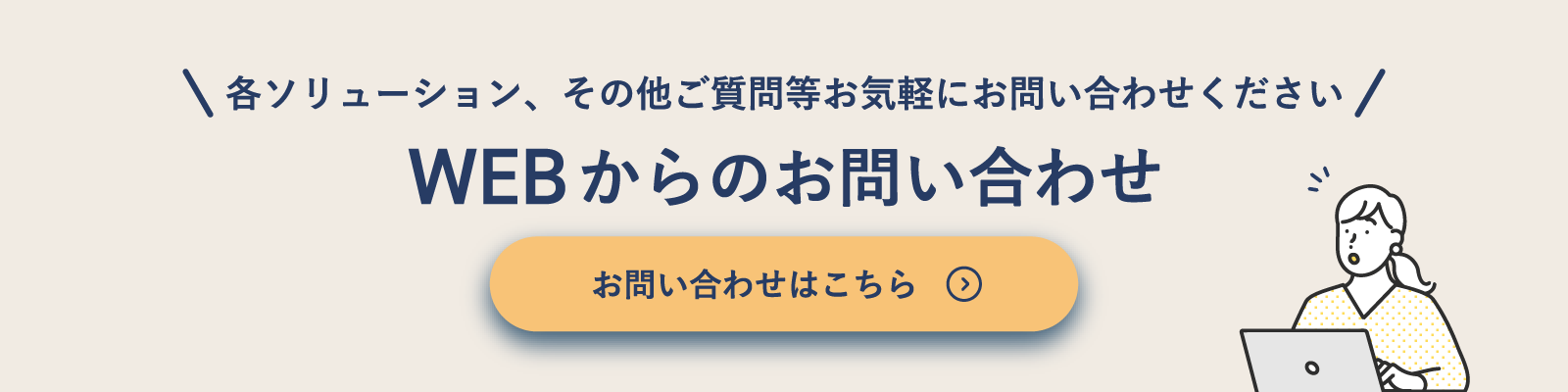
株式会社無限やソリューションなどへの資料請求・お問い合わせは、お気軽にご連絡ください。